كيفية إصلاح فشل الاتصال بخدمة Windows
نشرت: 2017-03-05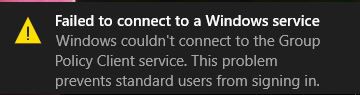
فشل الإصلاح في الاتصال بخدمة Windows: السبب الرئيسي لهذا الخطأ هو عندما يتعذر على Windows بدء أو الاتصال بخدمات Windows المطلوبة لتنفيذ عمليات النظام. يمكن أن يحدث هذا الخطأ بسبب Windows Font Cache Service أو Windows Event Logs Service أو System Event Notification Service أو أي خدمة أخرى. لا يمكنك اكتشاف الخدمة التي تسبب هذه المشكلة ، لذا فإن استكشاف الأخطاء وإصلاحها سيعتمد إلى حد كبير على محاولة إصلاح جميع المشكلات المحتملة. لذلك دون أي مزيد من اللغط ، دعونا نرى كيفية إصلاح فشل الاتصال بخدمة Windows.
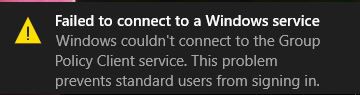
اعتمادًا على النظام ، قد يتلقى مستخدم إحدى رسائل الخطأ التالية:
تعذر على Windows الاتصال بخدمة إعلام أحداث النظام. تمنع هذه المشكلة المستخدمين القياسيين من تسجيل الدخول إلى النظام. بصفتك مستخدمًا إداريًا ، يمكنك مراجعة سجل أحداث النظام للحصول على تفاصيل حول سبب عدم استجابة الخدمة تعذر على Windows الاتصال بخدمة Group Policy Client. تمنع هذه المشكلة المستخدمين القياسيين من تسجيل الدخول إلى النظام. بصفتك مستخدمًا إداريًا ، يمكنك مراجعة سجل أحداث النظام للحصول على تفاصيل حول سبب عدم استجابة الخدمة.
محتويات
- كيفية إصلاح فشل الاتصال بخدمة Windows
- الطريقة الأولى: حذف ملف سجلات Windows
- الطريقة 2: استخدم الأمر netsh winsock reset
- الطريقة الثالثة: إصلاح الخطأ باستخدام محرر التسجيل
- الطريقة الرابعة: إيقاف خدمة ذاكرة التخزين المؤقت لخطوط Windows
- الطريقة الخامسة: تعطيل بدء التشغيل السريع
- الطريقة 6: تمهيد نظيف لنظامك
- الطريقة 7: قم بتشغيل CCleaner و Malwarebytes
- الطريقة 8: تعطيل التحكم في حساب المستخدم
- الطريقة التاسعة: تشغيل مدقق ملفات النظام (SFC) وفحص القرص (CHKDSK)
- الطريقة العاشرة: إجراء استعادة النظام
كيفية إصلاح فشل الاتصال بخدمة Windows
لذلك دون إضاعة أي وقت ، دعنا نرى الحل فشل في الاتصال بخطأ خدمة Windows في نظام التشغيل Windows 10 بمساعدة الدليل المدرج أدناه.
الطريقة الأولى: حذف ملف سجلات Windows
في بعض الأحيان تكون ملفات سجل Windows تالفة مما يتسبب في الخطأ " فشل الاتصال بخدمة Windows. "لإصلاح المشكلة ، احذف جميع ملفات السجل.
1. انتقل إلى المجلد التالي:
C: \ Windows \ System32 \ winevt \
2. الآن تأكد من إعادة تسمية مجلد السجلات إلى شيء آخر.
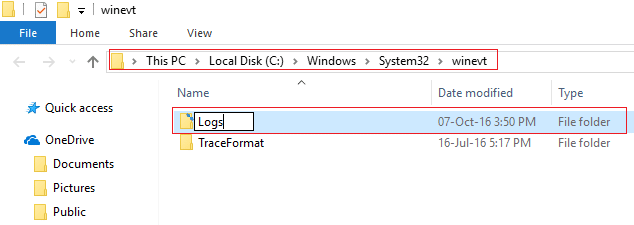
3. إذا لم تتمكن من إعادة تسمية المجلد ، فيجب عليك إيقاف خدمة سجلات أحداث Windows.
4. للقيام بذلك ، اضغط على Windows Key + R ثم اكتب services.msc ثم ابحث عن سجلات أحداث Windows.
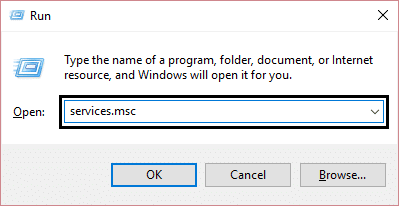
5. انقر بزر الماوس الأيمن فوق خدمة سجلات أحداث Windows وحدد إيقاف . تصغير نافذة الخدمات لا تغلقها.
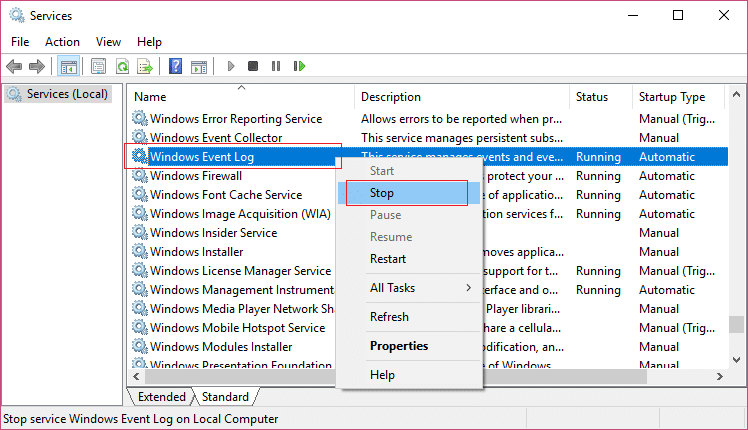
6. حاول بعد ذلك إعادة تسمية المجلد ، إذا لم تتمكن من إعادة التسمية ، فاحذف كل شيء موجود داخل مجلد السجلات.
ملاحظة: إذا وجدت أنه لا يمكنك الوصول إلى جميع السجلات بسبب قفلها ، فيمكنك تجربة Unlocker Assistant ، والذي سيسمح بالوصول إلى جميع الملفات المقفلة والقدرة على حذفها.
7. افتح نافذة الخدمات مرة أخرى وابدأ خدمة سجلات أحداث Windows.
8. تحقق مما إذا تم حل المشكلة أم لا.
الطريقة 2: استخدم الأمر netsh winsock reset
1. اضغط على مفتاح Windows + X ثم حدد موجه الأوامر (المسؤول).
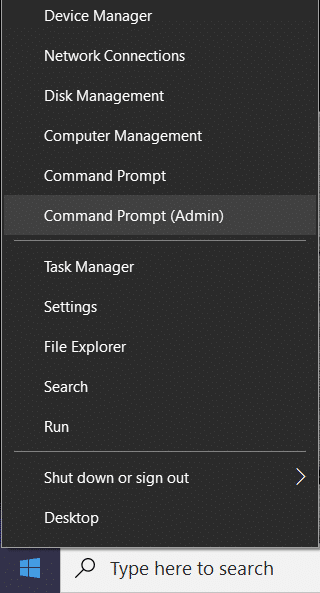
2. الآن اكتب الأمر التالي في cmd واضغط على Enter:
إعادة تعيين netsh winsock
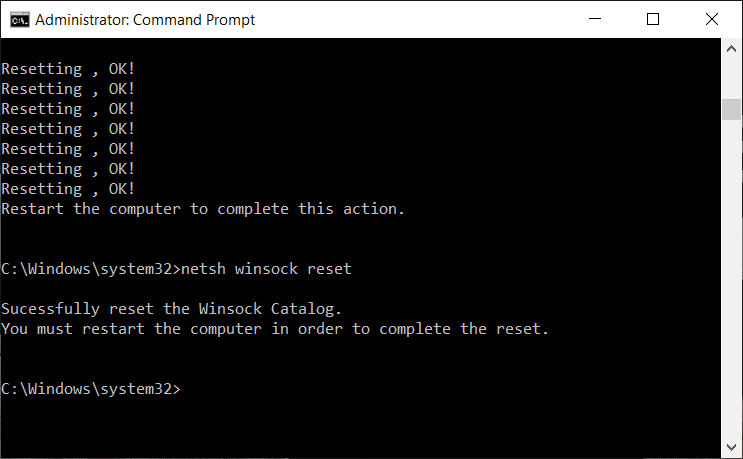
3. أغلق نافذة موجه الأوامر ثم أعد تشغيل الكمبيوتر ومعرفة ما إذا كنت قادرًا على إصلاح فشل الاتصال بمشكلة خدمة Windows.
الطريقة الثالثة: إصلاح الخطأ باستخدام محرر التسجيل
1. اضغط على مفتاح Windows + R ثم اكتب " رجديت " (بدون علامات اقتباس) واضغط على إدخال لفتح محرر التسجيل.
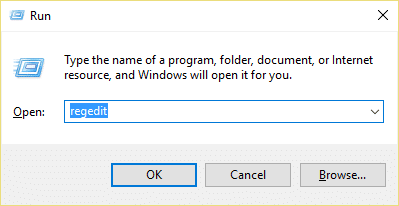
2. انتقل الآن إلى المفتاح التالي في محرر التسجيل:
الكمبيوتر \ HKEY_LOCAL_MACHINE \ SYSTEM \ CurrentControlSet \ Services \ GPSvc
3. بعد ذلك ، ابحث عن قيمة مفتاح imageepath وتحقق من بياناته. في حالتنا ، بياناته هي svchost.exe -k netsvcs.
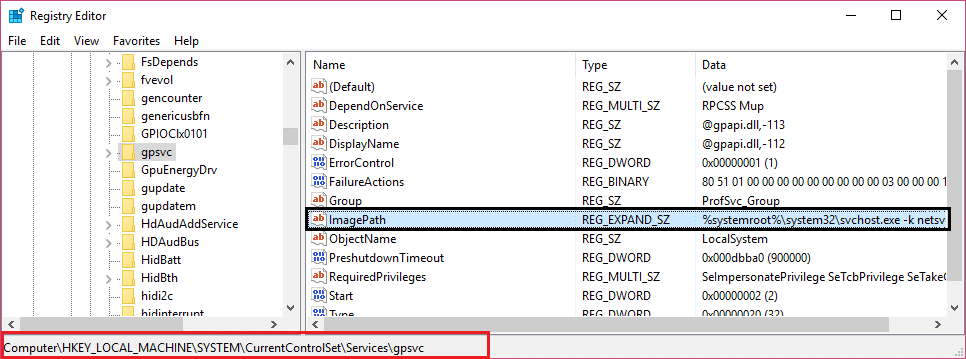
4. هذا يعني أن البيانات المذكورة أعلاه هي المسؤولة عن خدمة GPSvc.
5. انتقل الآن إلى المسار التالي في محرر التسجيل:
HKEY_LOCAL_MACHINE \ SOFTWARE \ Microsoft \ Windows NT \ CurrentVersion \ SvcHost

6. في الجزء الأيمن من النافذة ، حدد موقع netsvcs ثم انقر فوقه نقرًا مزدوجًا.
7. تحقق من حقل بيانات القيمة وتأكد من عدم فقدان GPSvc. إذا لم يكن موجودًا ، فقم بإضافة قيمة gpsvc وكن حذرًا جدًا في القيام بذلك لأنك لا تريد حذف أي شيء آخر. انقر فوق "موافق" وأغلق مربع الحوار.
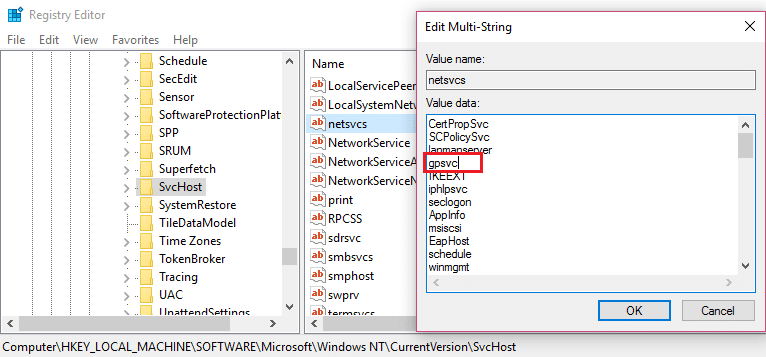
8. بعد ذلك ، انتقل إلى المجلد التالي:
HKEY_LOCAL_MACHINE \ SOFTWARE \ Microsoft \ Windows NT \ CurrentVersion \ SvcHost \ netsvcs
ملاحظة: ليس هذا هو نفس المفتاح الموجود ضمن SvcHost ، فهو موجود ضمن مجلد SvcHost في جزء النافذة اليسرى)
9. إذا لم يكن مجلد netsvcs موجودًا ضمن مجلد SvcHost ، فأنت بحاجة إلى إنشائه يدويًا. للقيام بذلك ، انقر بزر الماوس الأيمن فوق مجلد SvcHost وحدد جديد> مفتاح . بعد ذلك ، أدخل netsvcs كاسم المفتاح الجديد.
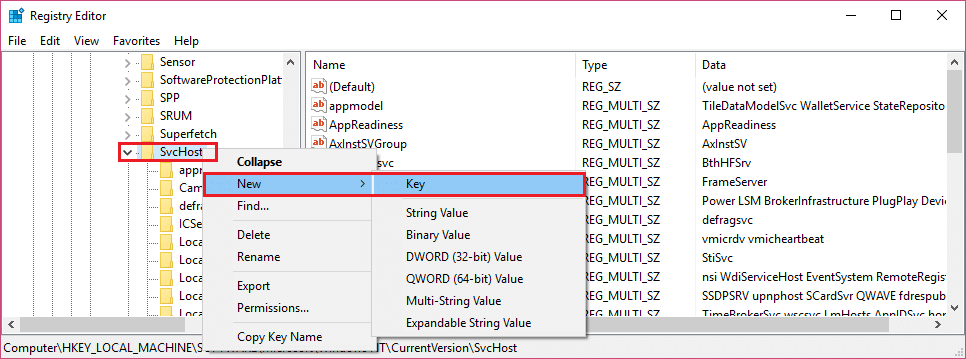
10. حدد مجلد netsvcs الذي أنشأته للتو ضمن SvcHost وفي الجزء الأيسر من النافذة ثم انقر بزر الماوس الأيمن وحدد قيمة جديدة> DWORD (32 بت) .
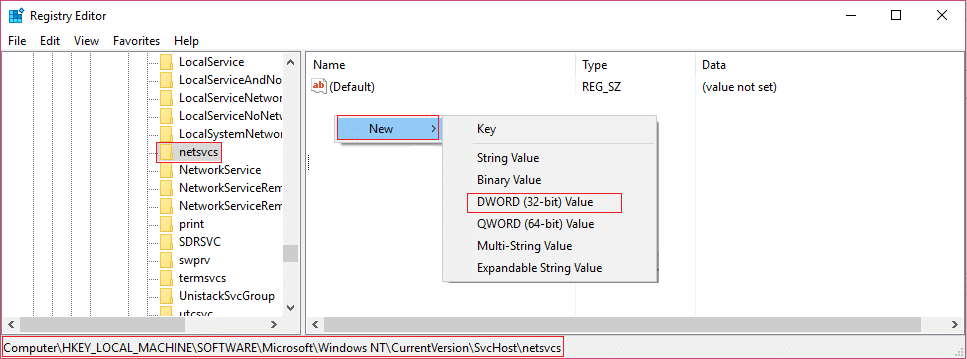
11. أدخل الآن اسم DWORD الجديد كـ CoInitializeSecurityParam وانقر فوقه نقرًا مزدوجًا.
12. قم بتعيين بيانات القيمة على 1 وانقر فوق "موافق" لحفظ التغييرات.
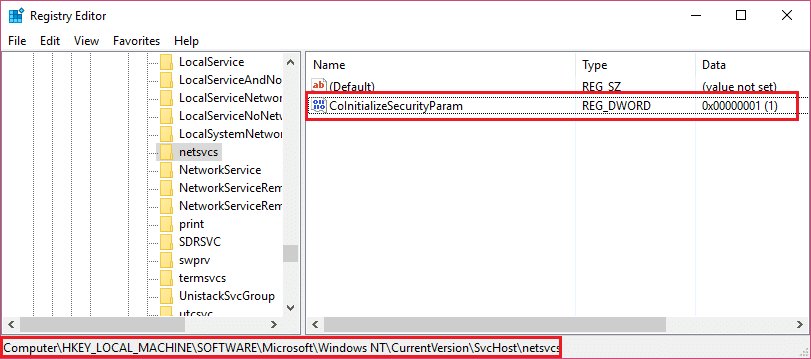
13. أنشئ الآن بالمثل قيمة DWORD الثلاثة التالية (32 بت) ضمن مجلد netsvcs وأدخل بيانات القيمة على النحو المحدد أدناه:
اسم بيانات قيمة DWORD CoInitializeSecurityAllowLowBox: 1 CoInitializeSecurityAllowInteractiveUsers: 1 إمكانيات المصادقة: 3020
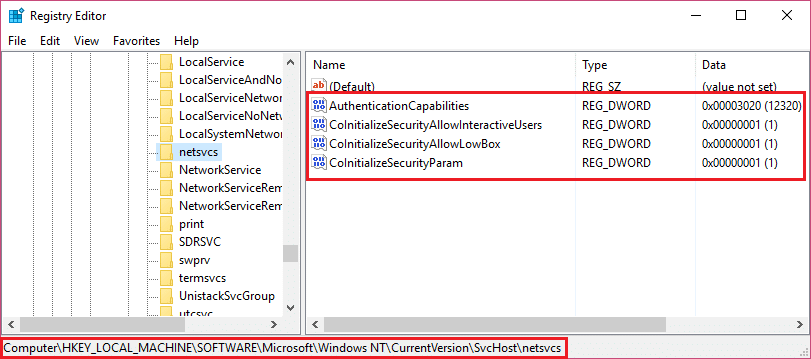
14. انقر فوق " موافق " بعد تعيين قيمة كل منهم وأغلق محرر التسجيل.
الطريقة الرابعة: إيقاف خدمة ذاكرة التخزين المؤقت لخطوط Windows
1. اضغط على مفتاح Windows + R ثم اكتب services.msc واضغط على Enter.
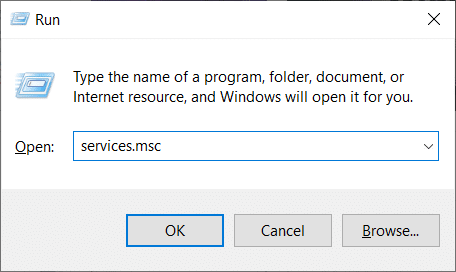

2. في نافذة الخدمات التي تفتح ، ابحث عن Windows Font Cache Service وانقر عليها بزر الماوس الأيمن ثم حدد إيقاف.
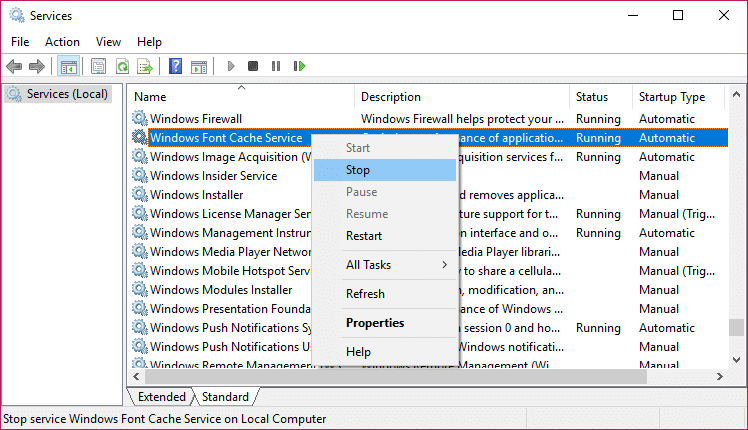
3. الآن قم بتصغير نافذة الخدمات حيث ستحتاج إليها لاحقًا ثم اضغط مرة أخرى على Windows Key + R ثم اكتب ٪ localappdata٪ واضغط على إدخال.

4. بعد ذلك ، حدد موقع ملفات FontCache DAT واحذفها. على سبيل المثال ، في حالتي كان اسم الملف هو GDIPFONTCACHEV1.
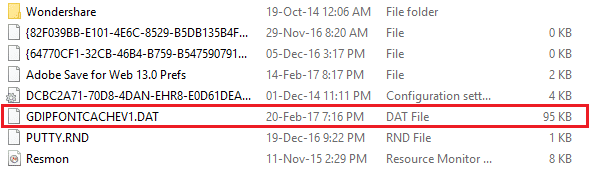
5. عد مرة أخرى إلى نافذة الخدمات وانقر بزر الماوس الأيمن على Windows Font Cache Service ثم اختر Start.
6. قم بإعادة تشغيل جهاز الكمبيوتر الخاص بك لحفظ التغييرات وهذا قد يساعدك في إصلاح فشل الاتصال بخدمة Windows ، ليست هذه هي المتابعة.
الطريقة الخامسة: تعطيل بدء التشغيل السريع
يجمع بدء التشغيل السريع بين ميزات كل من إيقاف التشغيل البارد أو الكامل والإسبات . عندما تقوم بإغلاق جهاز الكمبيوتر الخاص بك مع تمكين ميزة بدء التشغيل السريع ، فإنه يغلق جميع البرامج والتطبيقات التي تعمل على جهاز الكمبيوتر الخاص بك ويقوم أيضًا بتسجيل الخروج لجميع المستخدمين. إنه بمثابة Windows تم تمهيده حديثًا. ولكن يتم تحميل Windows kernel وتشغيل جلسة النظام التي تنبه برامج تشغيل الأجهزة للاستعداد للإسبات ، أي يحفظ جميع التطبيقات والبرامج الحالية التي تعمل على جهاز الكمبيوتر الخاص بك قبل إغلاقها.
يمكن أن يتسبب هذا في بعض الأحيان في حدوث مشكلة في البرامج والتي يمكن أن تؤدي إلى " فشل الاتصال بخدمة Windows خطأ ". لإصلاح المشكلة ، تحتاج إلى تعطيل ميزة Fast Startup التي يبدو أنها تعمل مع مستخدمين آخرين.
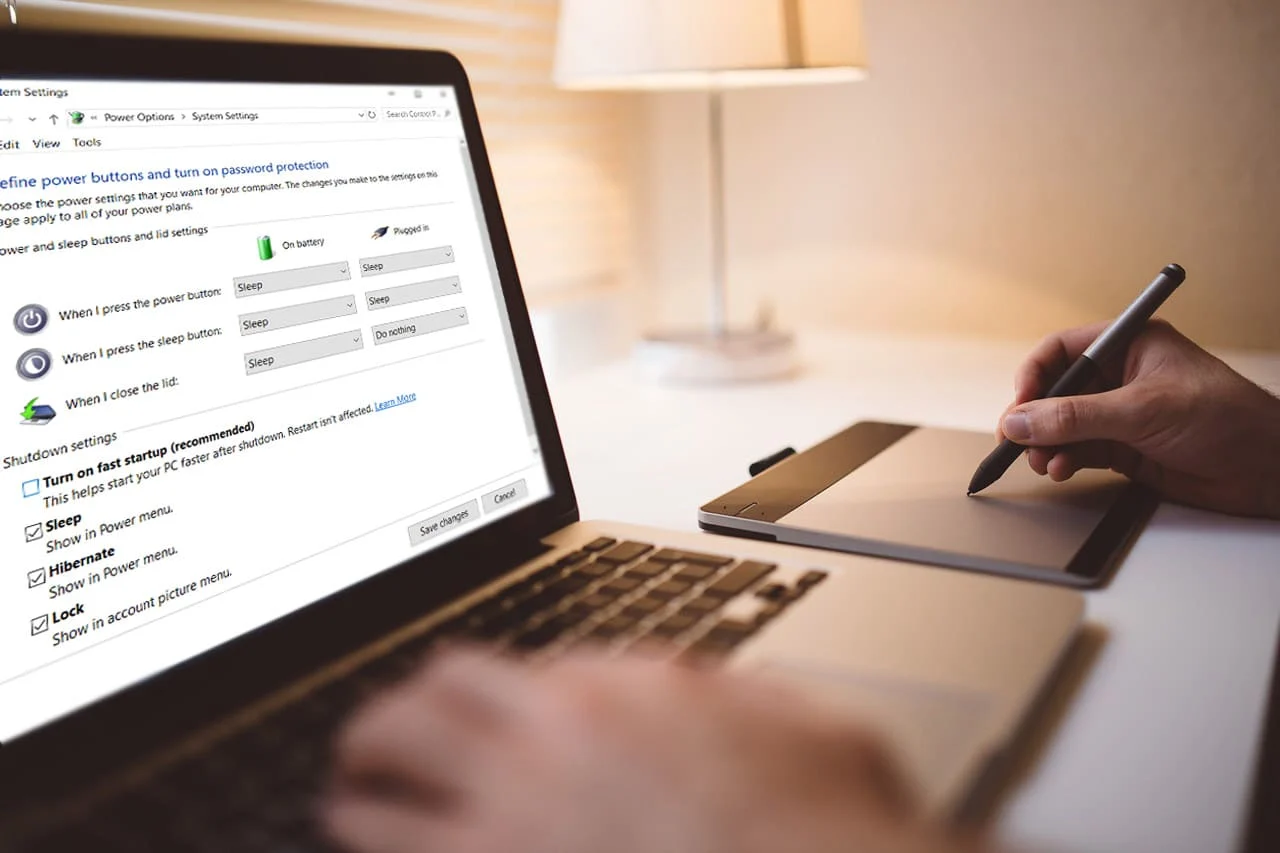
الطريقة 6: تمهيد نظيف لنظامك
1. اضغط على مفتاح Windows + R ثم اكتب msconfig واضغط على إدخال لتكوين النظام.
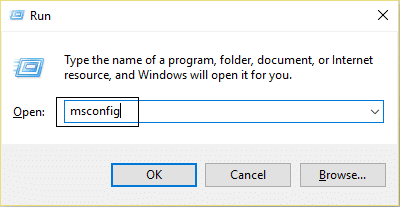
2. في علامة التبويب "عام" ، اختر " بدء التشغيل الاختياري " وتأكد من عدم تحديد الخيار " تحميل عناصر بدء التشغيل ".
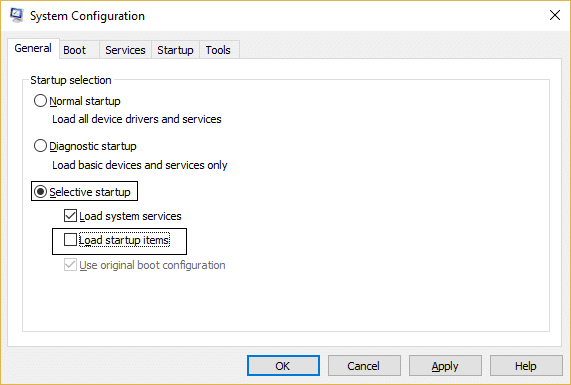
3. انتقل إلى علامة التبويب "الخدمات" وحدد المربع الذي يشير إلى " إخفاء كافة خدمات Microsoft. "
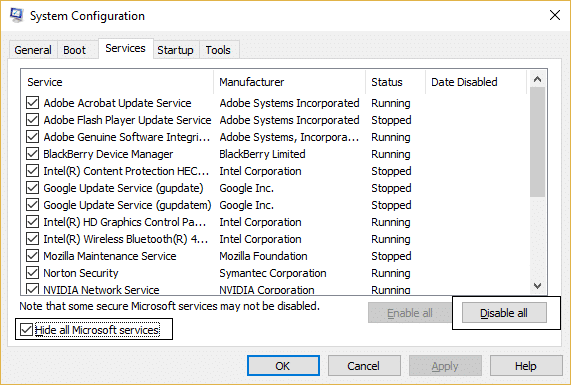
4. بعد ذلك ، انقر فوق " تعطيل" جميعها تؤدي إلى تعطيل كافة الخدمات المتبقية الأخرى.
5. أعد تشغيل جهاز الكمبيوتر الخاص بك وتحقق مما إذا كانت المشكلة قائمة أم لا.
6. بعد الانتهاء من استكشاف الأخطاء وإصلاحها ، تأكد من التراجع عن الخطوات المذكورة أعلاه لبدء تشغيل الكمبيوتر بشكل طبيعي.
الطريقة 7: قم بتشغيل CCleaner و Malwarebytes
قم بإجراء فحص كامل لمكافحة الفيروسات للتأكد من أن جهاز الكمبيوتر الخاص بك آمن. بالإضافة إلى تشغيل CCleaner و Malwarebytes Anti-malware.
1. قم بتنزيل CCleaner وتثبيته.
2. انقر نقرًا مزدوجًا فوق setup.exe لبدء التثبيت.
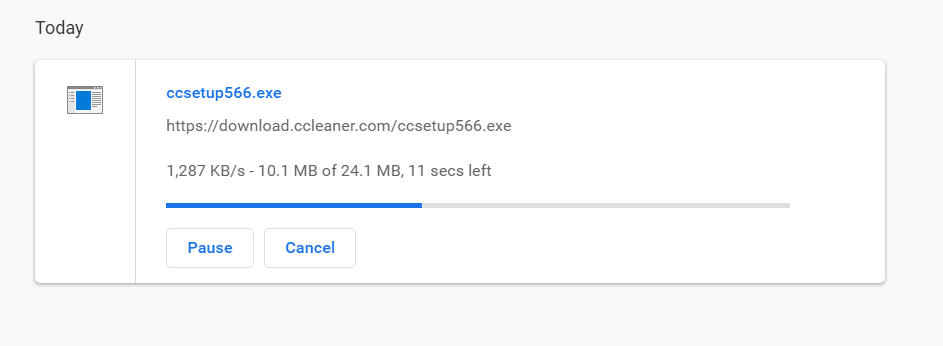
3. انقر على زر التثبيت لبدء تثبيت CCleaner. اتبع التعليمات التي تظهر على الشاشة لإكمال التثبيت.
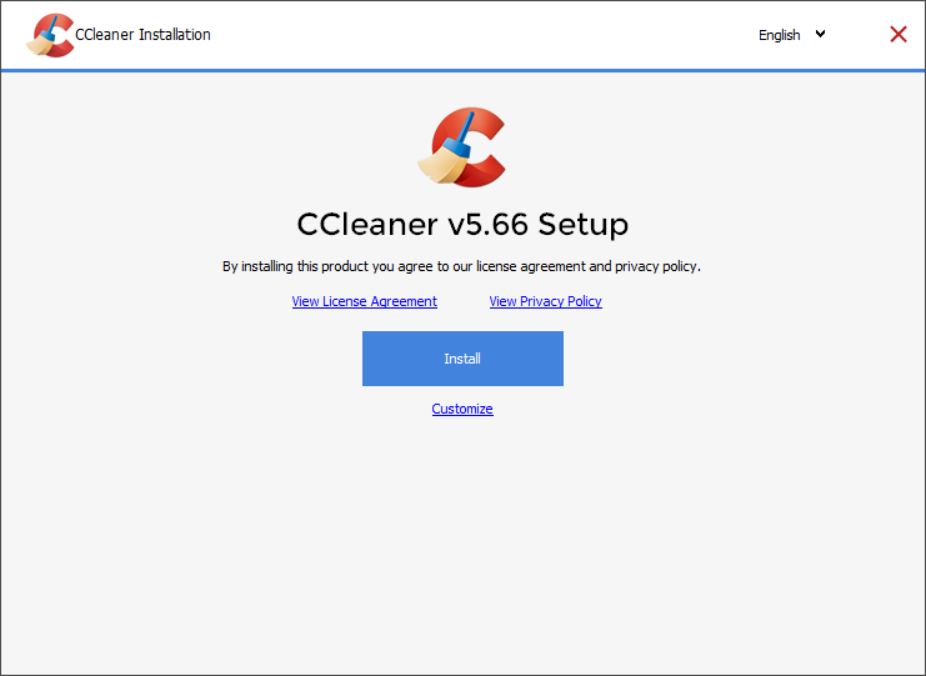
4. قم بتشغيل التطبيق ومن القائمة الموجودة على الجانب الأيسر ، حدد " مخصص".
5. الآن تحقق مما إذا كنت بحاجة إلى تحديد أي شيء آخر غير الإعدادات الافتراضية. بمجرد الانتهاء ، انقر فوق تحليل.
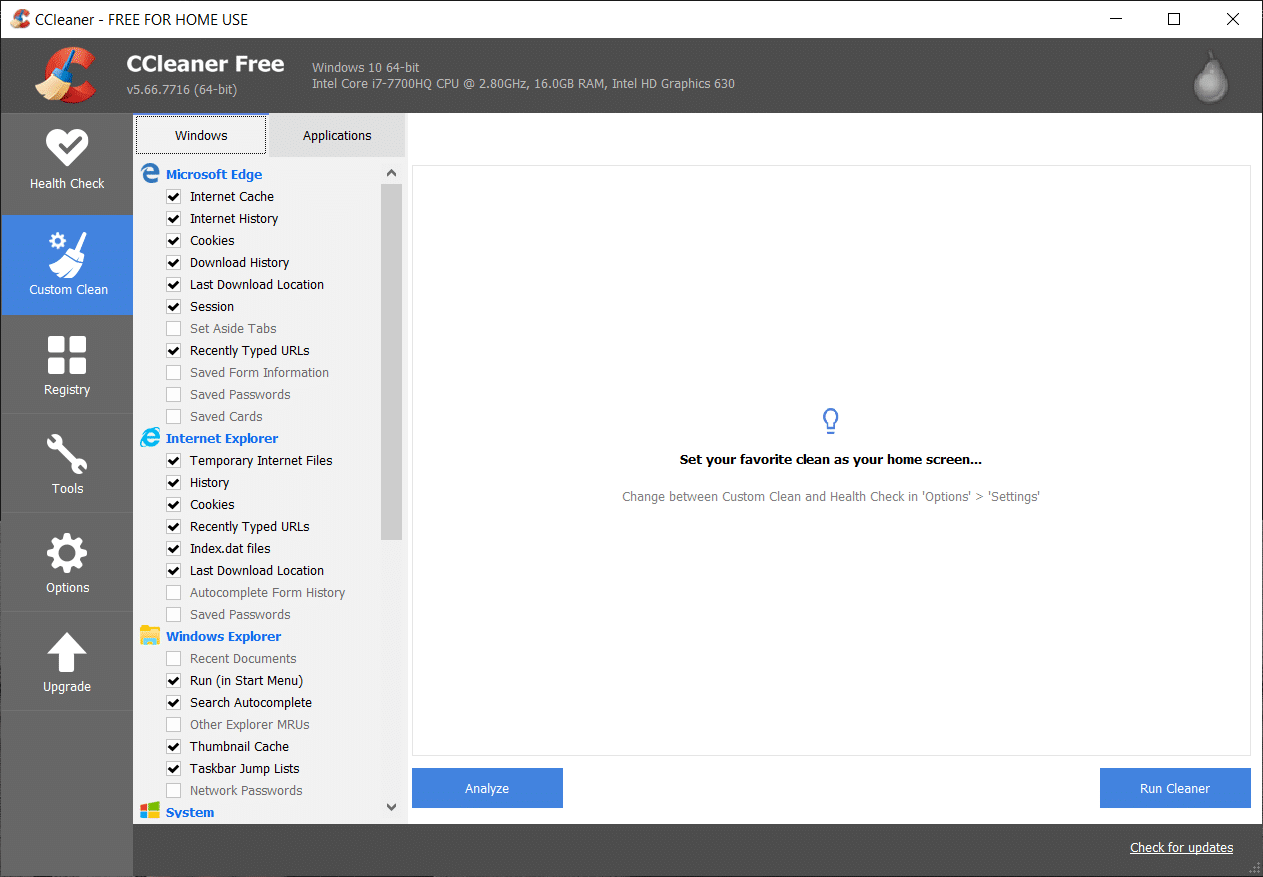
6. بمجرد اكتمال التحليل ، انقر فوق الزر " تشغيل CCleaner ".
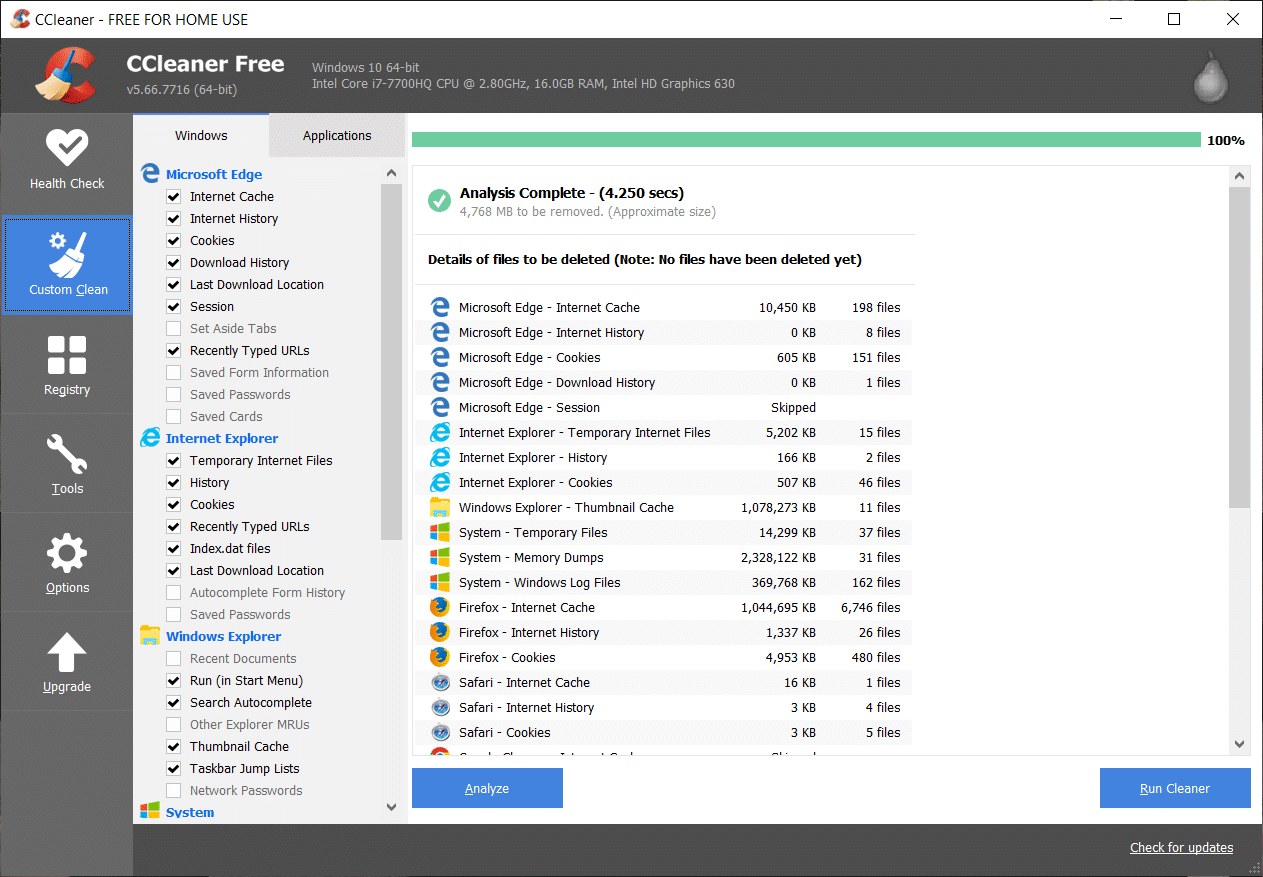
7. دع CCleaner ينفذ مساره وسيؤدي ذلك إلى مسح جميع ذاكرة التخزين المؤقت وملفات تعريف الارتباط على نظامك.
8. الآن ، لتنظيف نظامك بشكل أكبر ، حدد علامة التبويب "التسجيل" ، وتأكد من فحص ما يلي.
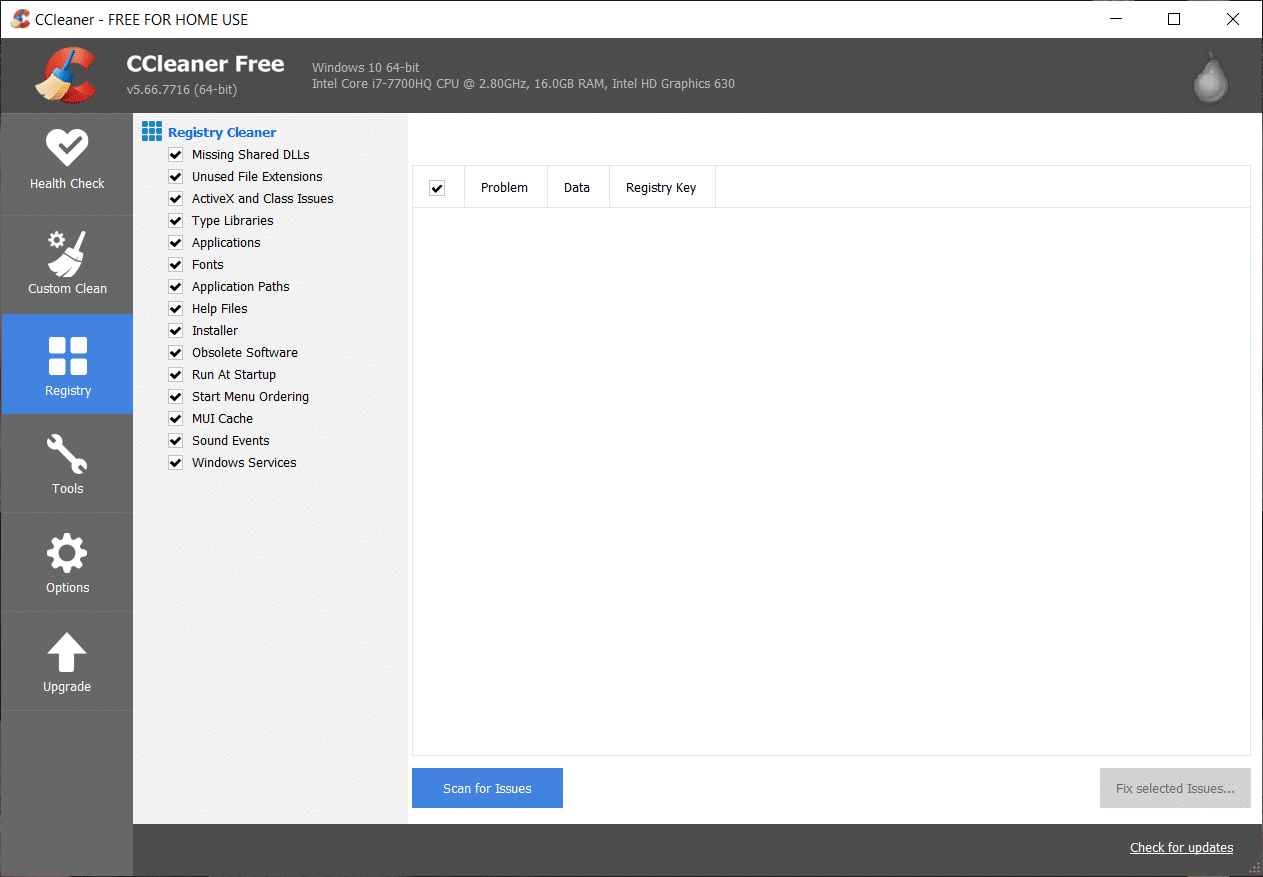
9. بمجرد الانتهاء من ذلك ، انقر فوق الزر " Scan for Issues " واسمح لـ CCleaner بالمسح.
10. سيعرض CCleaner المشكلات الحالية مع Windows Registry ، ما عليك سوى النقر فوق الزر "إصلاح المشكلات المحددة" .
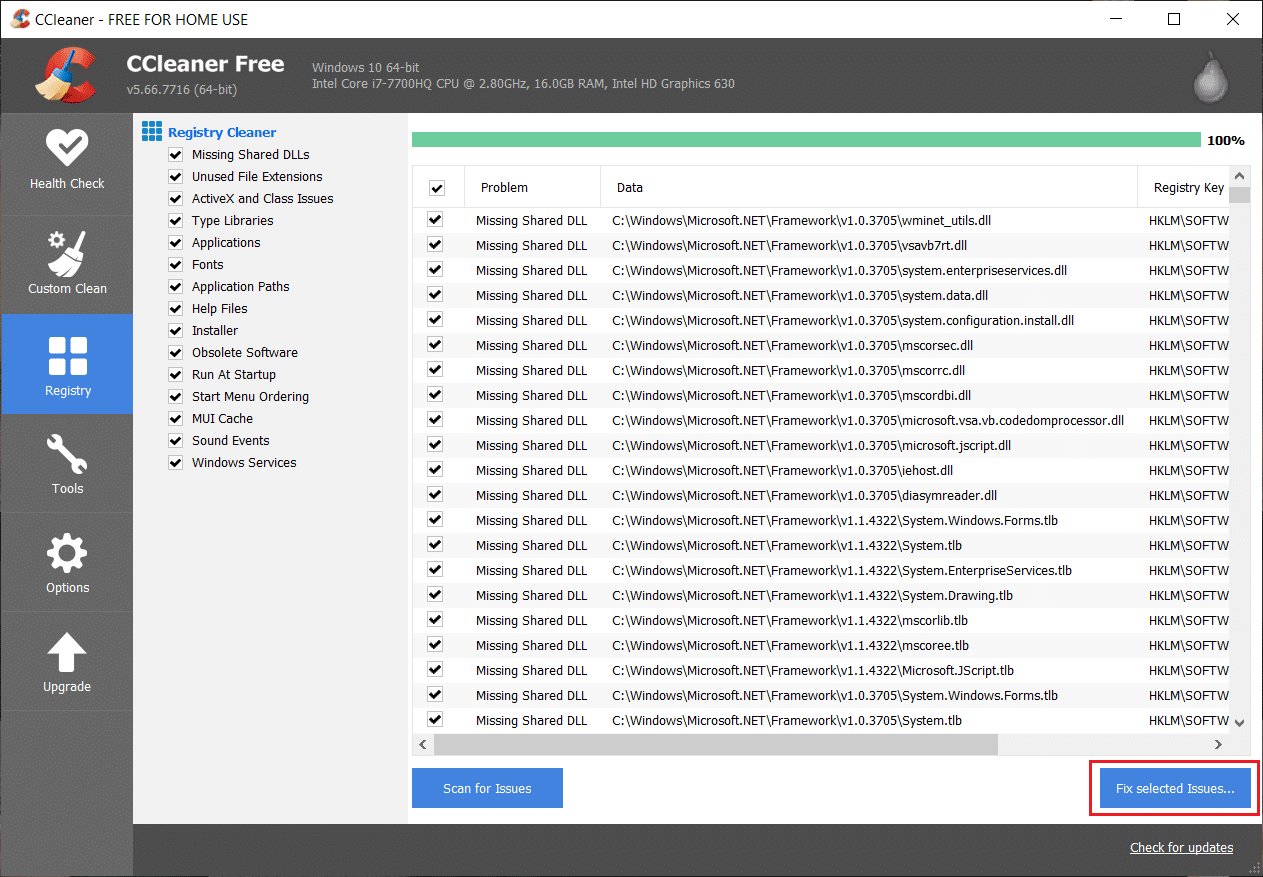
11. عندما يسأل CCleaner " هل تريد إجراء تغييرات احتياطية على السجل؟ حدد " نعم".
12. بمجرد اكتمال النسخ الاحتياطي ، حدد إصلاح كافة المشكلات المحددة.
13. أعد تشغيل الكمبيوتر لحفظ التغييرات.
إذا لم يؤد ذلك إلى حل المشكلة ، فقم بتشغيل Malwarebytes واتركه يفحص نظامك بحثًا عن الملفات الضارة.
الطريقة 8: تعطيل التحكم في حساب المستخدم
1. اكتب لوحة التحكم في Windows Search ثم انقر فوق أعلى نتيجة البحث.

2. بعد ذلك ، حدد حسابات المستخدمين> حسابات المستخدمين> تغيير إعدادات التحكم في حساب المستخدم.
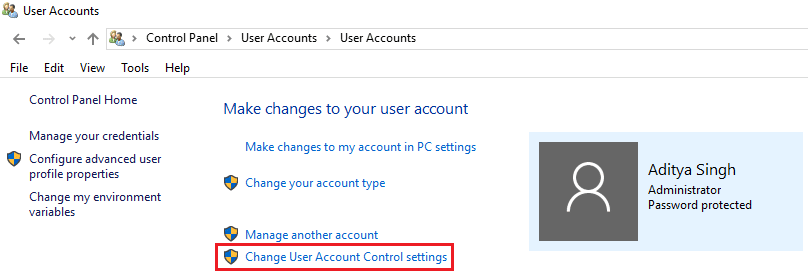
3. قم بتحريك شريط التمرير لأسفل إلى عدم الإخطار مطلقًا.
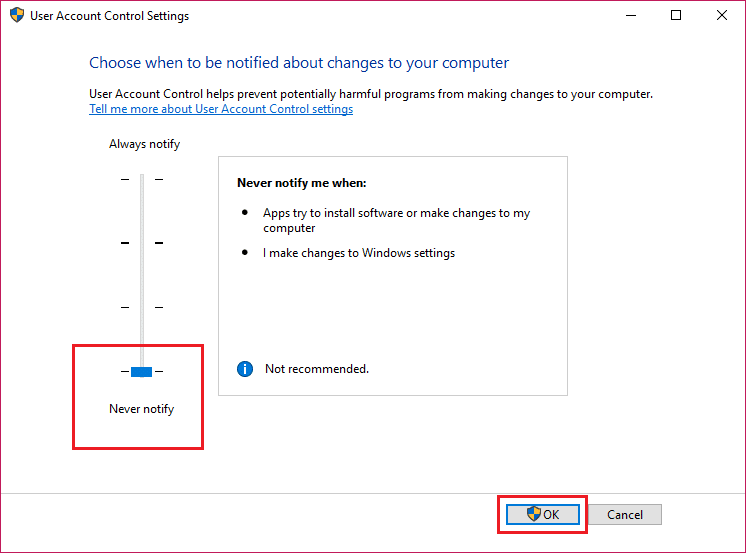
4. انقر فوق "موافق" لحفظ التغييرات وإعادة تشغيل النظام الخاص بك. قد تساعدك الطريقة المذكورة أعلاه في إصلاح فشل الاتصال بخطأ خدمة Windows ، إذا لم يكن كذلك ، فتابع.
الطريقة التاسعة: تشغيل مدقق ملفات النظام (SFC) وفحص القرص (CHKDSK)
1. اضغط على مفتاح Windows + X ثم انقر فوق موجه الأوامر (المسؤول).
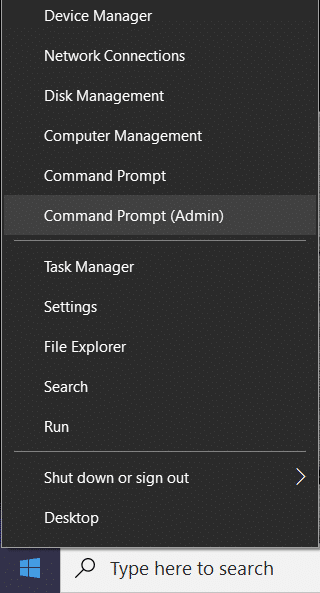
2. الآن اكتب ما يلي في cmd واضغط على Enter:
Sfc / SCANNOW
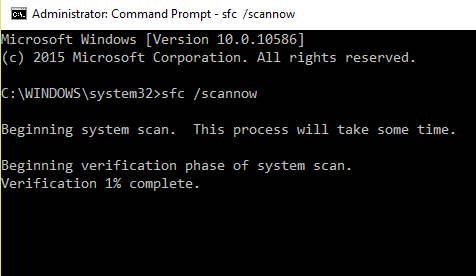
3. انتظر حتى تنتهي العملية المذكورة أعلاه ، وبمجرد الانتهاء ، قم بإعادة تشغيل جهاز الكمبيوتر الخاص بك.
4. بعد ذلك ، قم بتشغيل CHKDSK الذي يمكنه إصلاح القطاعات التالفة في القرص الثابت.
5. دع العملية المذكورة أعلاه تكتمل وأعد تشغيل الكمبيوتر مرة أخرى لحفظ التغييرات.
الطريقة العاشرة: إجراء استعادة النظام
عندما لا تعمل أي من الطرق المذكورة أعلاه في حل الخطأ ، يمكن أن تساعدك استعادة النظام بالتأكيد في إصلاح هذا الخطأ. لذلك دون إضاعة أي وقت ، قم بتشغيل استعادة النظام من أجل إصلاح فشل الاتصال بخدمة Windows خطأ.
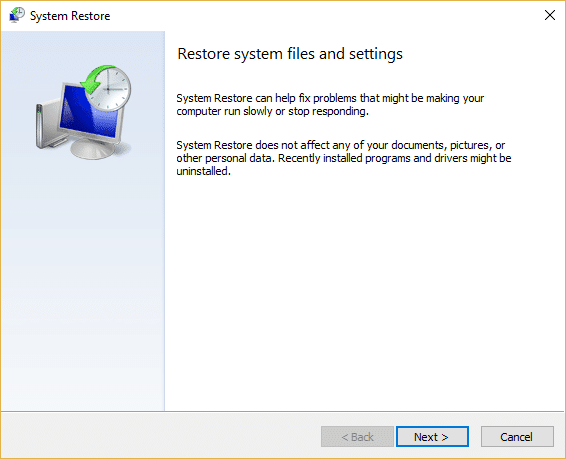
هذا كل شيء ، لقد نجحت في إصلاح فشل الاتصال بخطأ خدمة Windows ولكن إذا كان لا يزال لديك أي استفسارات بخصوص هذه المقالة ، فلا تتردد في طرحها في قسم التعليقات.
